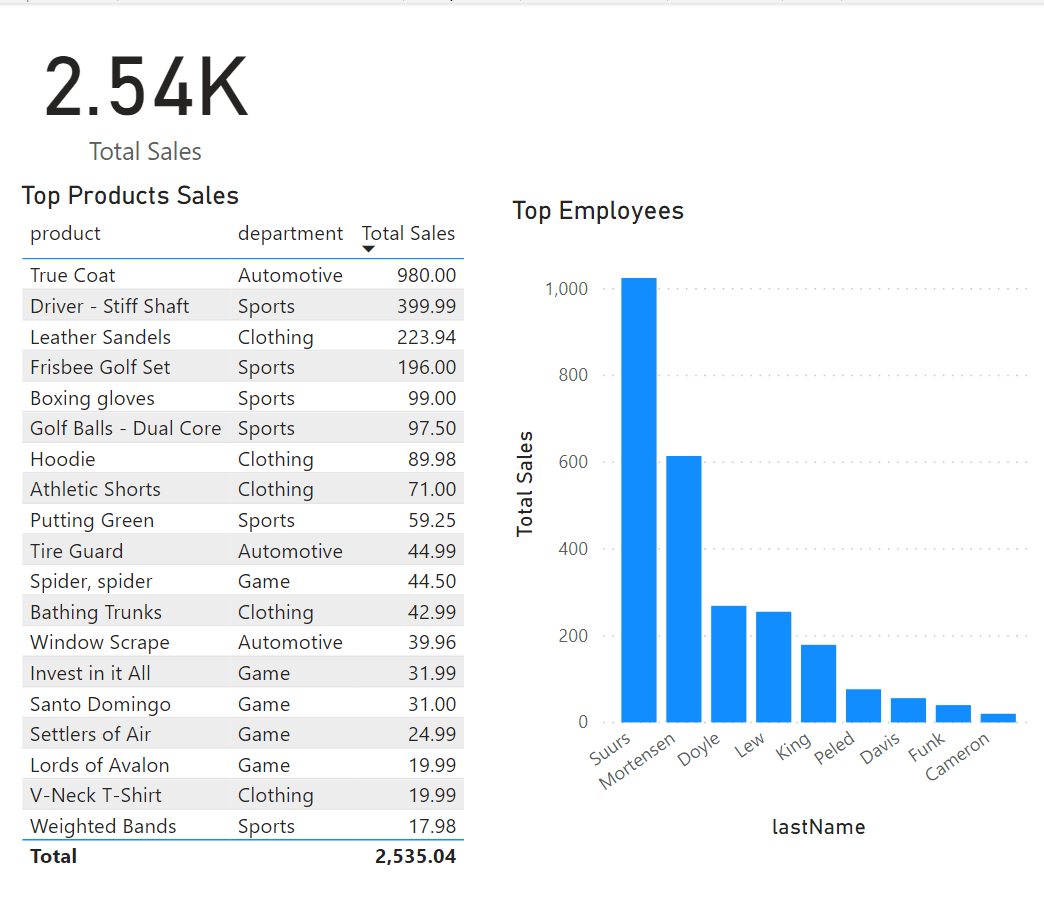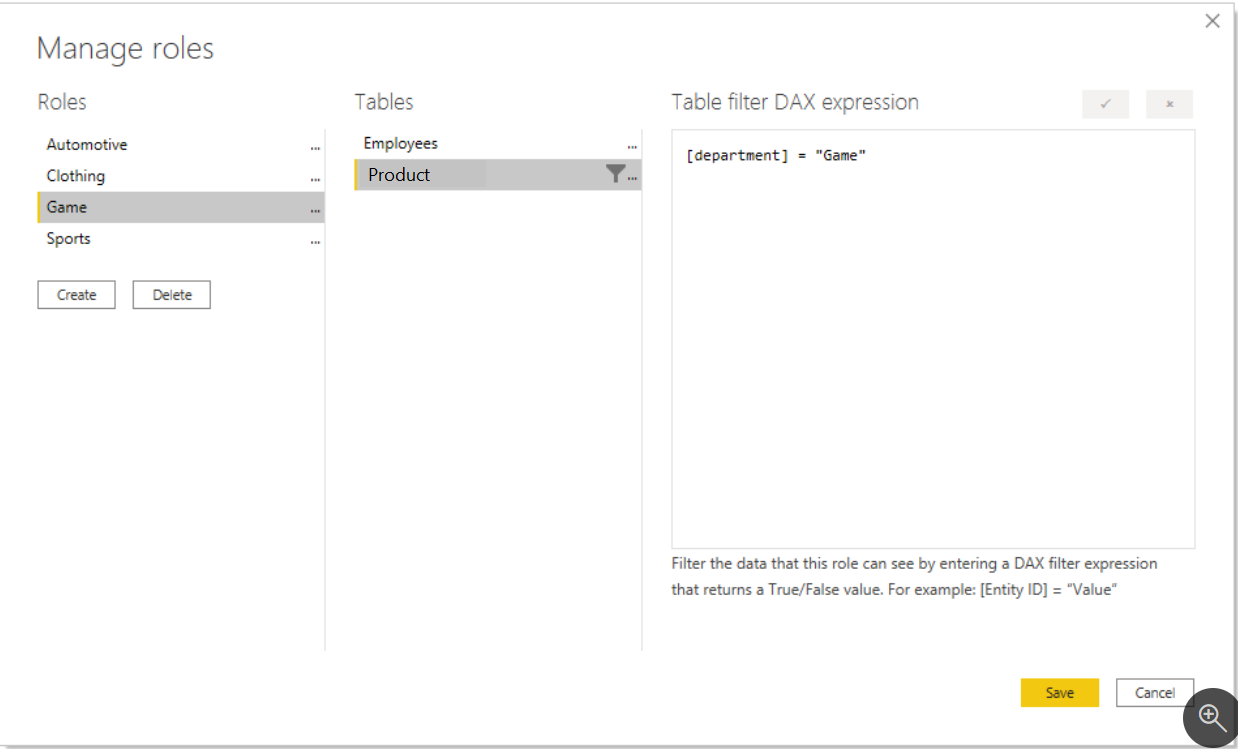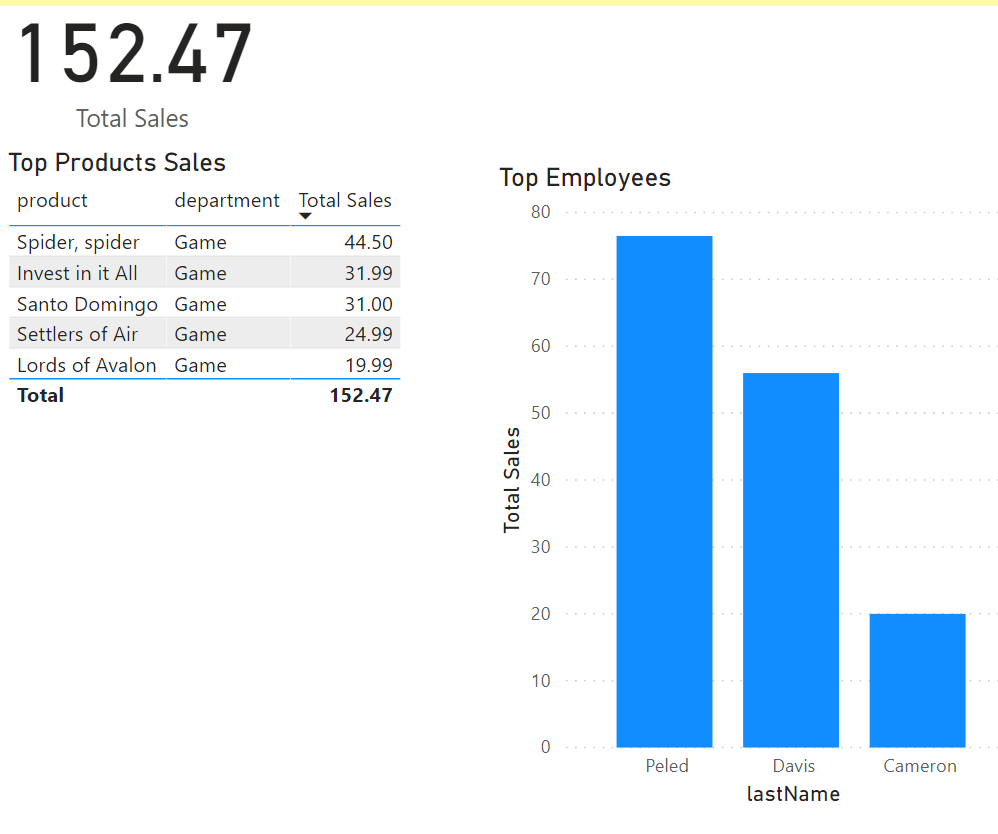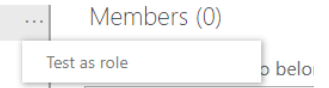تكوين أمان مستوى الصف باستخدام الأسلوب الثابت
يستخدم الأسلوب الثابت في أمان مستوى الصف (RLS) قيمة ثابتة في عامل تصفية DAX، بينما يستخدم الأسلوب الديناميكي دالة DAX.
يتضمن RLS عدة خطوات التكوين التي يجب أن تكتمل بالترتيب التالي:
إنشاء تقرير في Microsoft Power BI Desktop.
استيراد البيانات.
تأكيد نموذج البيانات بين كلا الجدولين.
إنشاء مرئيات التقرير.
إنشاء أدوار RLS في Power BI Desktop باستخدام DAX.
اختبر الأدوار في Power BI Desktop.
نشر التقرير إلى خدمة Microsoft Power BI.
إضافة أعضاء إلى الدور في خدمة Power BI.
اختبر الأدوار في خدمة Power BI.
إنشاء تقرير في Power BI Desktop
اتبع الخطوات النموذجية لإنشاء تقرير في Power BI Desktop. استخدام Microsoft Power Query لاسترداد البيانات وترتيبها. ثم تأكد من وجود العلاقة بين الجدولين باستخدام علامة التبويب تصميم؛ يجب أن تكون علاقة رأس إلى متعدد على العمود empID.
الخطوة التالية هي إنشاء تقرير Power BI.
لاحظ كيف أن الجدول السابق يحتوي على صفوف لكافة المبيعات، بما في ذلك كافة الأقسام. سوف تقوم بتحديد الرؤية بحيث يمكن فقط لموظفي قسم معين رؤية مبيعاتهم الخاصة.
إنشاء أدوار RLS في Power BI Desktop
لإنشاء أدوار RLS في Power BI Desktop، حدد علامة التبويب تصميم، ثم حدد إدارة الأدوار.
في صفحة إدارة الأدوار، حدد إنشاء.
يستخدم أمان مستوى الصف Power BI (RLS) DAX للتحكم في من يمكنه رؤية البيانات. اعتبرها دائمًا إضافة عامل تصفية آخر إلى المستخدمين المناسبين، بغض النظر عن عوامل التصفية أو مقسمات طرق العرض أو التفاعلات التي يختارها المستخدمون في تقرير Power BI.
في الصفحة إدارة الأدوار، قم بإنشاء دور لكل قسم ثم أضف تعبير DAX إليه. على سبيل المثال، يمكنك إنشاء دور يسمى لعبة ثم إضافة تعبير DAX [department] = "Game". ثم كلما تفاعل عضو بهذا الدور مع التقرير، فإن Power BI سيضيف هذا المرشح إلى تفاعلاته، ما يحد مما يراه.
يتم استخدام قيمة ثابتة في عامل التصفية على الجانب الأيمن من علامة التساوي (في هذه الحالة، "لعبة"). القصد هو أنه إذا احتجت إلى إضافة فئة، فستحتاج إلى إنشاء دور جديد بقيمة جديدة في تعبير DAX.
لاحظ كيفية تطبيق عامل تصفية DAX على جدول الأبعاد. أداء أمان مستوى الصف بشكل أفضل عند تنظيم البيانات في المخطط النجمي. تطبيق عامل تصفية DAX على جدول أبعاد، كما تم ذلك مع جدول المنتجات.
يتم تطبيق عامل تصفية DAX على كل تفاعل، وشريحة طرق، وتصفية يطبقها المستخدم. إذا كان لديك عامل تصفية DAX ينفذ بشكل سيئ، فإن تجربة المستخدم تتأثر سلبًا. لذلك، احتفظ بعامل التصفية DAX بشكل بسيط قدر الإمكان.
اختبار الأدوار في Power BI Desktop
يمكنك التحقق من أن عامل التصفية يعمل عن طريق تحديد علامة التبويب تصميم ثم تحديد عرض كأدوار.
في نافذة عرض كأدوار، حدد دور لعبة. التقرير الآن كما لو كنت في هذا الدور، وسوف تشاهد فقط السجلات التي تم تضمينها في قسم اللعبة.
يمكنك التراجع عن عامل التصفية هذا عن طريق تحديد عرض كأدوار أخرى ثم تحديد بلا.
نشر التقرير إلى خدمة Power BI
يمكنك نشر التقرير إلى خدمة Power BI عن طريق تحديد الزر نشر في علامة التبويب الصفحة الرئيسية ثم تحديد مساحة عمل.
إضافة أعضاء إلى الدور في خدمة Power BI
لإضافة أعضاء إلى الدور في خدمة Power BI، انتقل إلى مساحة العمل الخاصة بك في خدمة Power BI. ابحث عن مجموعة البيانات التي قمت بإنشائها بنفس اسم التقرير. حدد الزر علامة القطع (...) ثم حدد الأمان.
في شاشة الأمان على مستوى الصف، يمكنك إضافة مستخدمي Microsoft Azure Active Directory (Azure AD) ومجموعات الأمان إلى دور الأمان. عند إضافة الأعضاء إلى هذا الدور، سيتم تطبيق عامل تصفية DAX الذي قمت بتعريفه مسبقًا له. إذا لم تتم إضافة الأعضاء إلى الدور، ولكن لديهم إمكانية الوصول إلى التقرير، لن يتم تطبيق RLS عليها. يمكنك إضافة الأشخاص الثلاثة في قسم اللعبة إلى دور اللعبة. الآن، عندما يقوم هؤلاء الأعضاء بتسجيل الدخول، فإنهم لن يروا التقرير إلا مع البيانات التي تنطبق عليهم.
اختبار الأدوار في خدمة Power BI
يمكنك اختبار الأدوار داخل خدمة Power BI عن طريق تحديد علامة القطع (...) بجوار دور اللعبة على شاشة الأمان على مستوى الصف ثم تحديد اختبار الدور.
سيعرض هذا التحديد التقرير كما لو كنت عضوًا في الدور في خدمة Power BI.
وها أنت لديك ذلك! لقد نجحنا في تطبيق الأمان على مستوى الصف في Power BI.